Struttura degli URL delle viste
Il codice di incorporamento per Tableau Server 2022.3 e versioni successive e Tableau Cloud è cambiato per consentire l’uso dell’API di incorporamento v3. Con l’API di incorporamento v3, non devi più aggiungere parametri per visualizzare gli URL da filtrare durante l’incorporamento. Per filtrare, ti basterà aggiungere attributi a un componente Web di filtro. Per maggiori informazioni, consulta Filter the View nella Guida dell’API di incorporamento. Le informazioni in questo argomento si riferiscono a versioni precedenti dell’incorporamento (con l’API JavaScript v1 e v2 Tableau).
Per comprendere come Tableau struttura gli URL della vista, esaminiamo un esempio nella barra degli indirizzi del browser.
La struttura dell’URL di base
- In Tableau Server o Tableau Cloud, il modello URL di base per una vista Tableau è:
http://<servername>/#/views/<workbook>/<sheet> - In un ambiente multisito, per le viste salvate in siti diversi da Predefinito, l’ID del sito è incluso anche nell’URL:
http://<servername>/#/site/<sitename>/views/<workbook>/<sheet>
Aggiungere parametri all’URL di base
Aggiungere una stringa di query
Per creare un URL di filtro, aggiungi una stringa di query all’URL di base. In una stringa di query i filtri della vista sono i parametri. Per creare una stringa di query:
- Inizia dalla stringa di query con un punto interrogativo (
?). - Separa i parametri utilizzando la e commerciale (
&). - Separa più valori per parametro utilizzando le virgole (
,).
Ad esempio:http://<servername>/#/views/<workbook>/sheet?param1=value1,value2¶m2=value
Inoltre, viene applicata la codifica URL a tutti i caratteri nei nomi dei campi o dei fogli che non possono comparire negli URL. Ad esempio, uno spazio viene convertito in %20.
Nota: prima di aggiungere parametri URL, rimuovi :iid=[#] alla fine dell’URL. Si tratta di un contatore temporaneo della vista per la sessione corrente del browser.
Riflettere l’utilizzo delle maiuscole nei nomi dei campi
Per i parametri URL viene applicata la distinzione tra maiuscole e minuscole. Quando accodi stringhe di query, assicurati di riflettere esattamente l’utilizzo delle maiuscole nei nomi dei campi nei dati di origine.
Effetto delle stringhe di query sulle dashboard
A differenza dei filtri visibili in una dashboard, che a volte interessano un solo foglio, i parametri URL si applicano a tutti i fogli. Prima di aggiungere i parametri URL, acquisisci familiarità con i campi visualizzati in ogni foglio per evitare di escludere accidentalmente dati che desideri conservare.
Selezionare una vista di esempio con cui lavorare
Gli esempi riportati in questo articolo utilizzano la vista Prestazioni, nei dati di esempio Superstore forniti con Tableau Server.

L’URL di esempio riflette gli attributi seguenti:
- Il nome del foglio è Prestazioni.
- Il nome della cartella di lavoro è Superstore.
- Il nome del server viene indicato utilizzando un indirizzo IP segnaposto, in cui viene visualizzato il nome del server locale o
online.tableau.com.
Per seguire gli esempi, puoi esaminare una vista simile da Superstore oppure modificare gli URL di esempio per utilizzare il campo, il foglio e altri nomi del tuo ambiente. Se utilizzi una vista personalizzata, assicurati di pubblicarla prima sul server.
Filtrare la vista
Per la visualizzazione dell’esempio utilizzato in questo articolo, l’URL di base è:http:<servername>/#/views/Superstore/Performance
Solo Furniture
Per visualizzare solo le vendite di Furniture (mobili), alla fine dell’URL aggiungi la stringa di query seguente:?Category=Furniture
Ad esempio:http:<servername>/#/views/Superstore/Performance?Category=Furniture
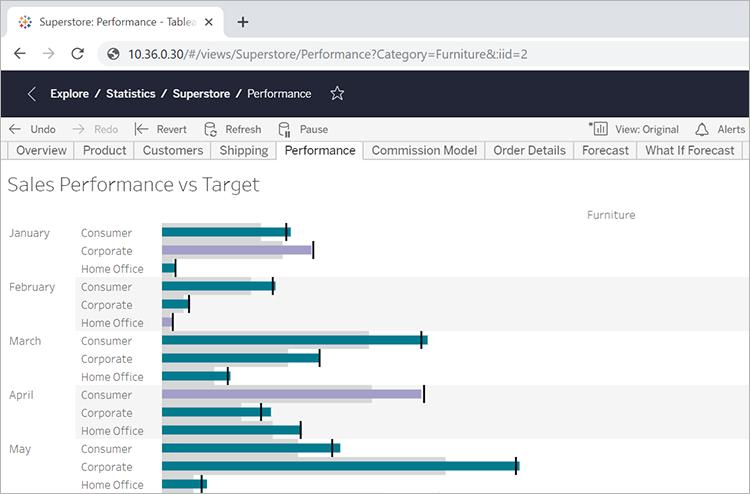
Solo Consumer
Per limitare la vista alle vendite Consumer, modifica l’URL in:http:<servername>/#/views/Superstore/Performance?Segment=Consumer
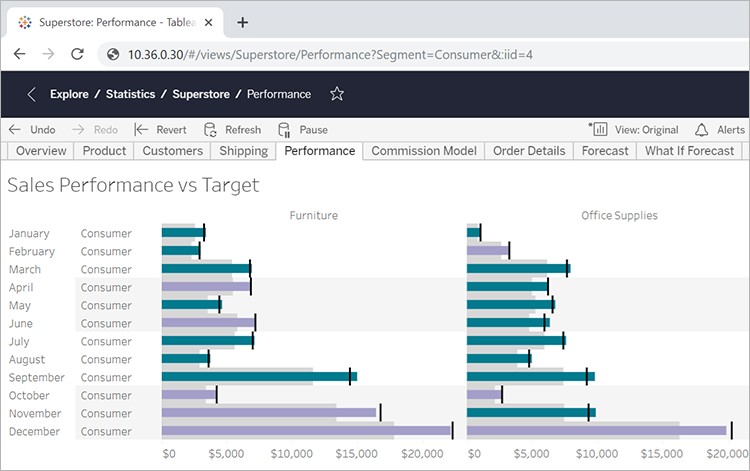
Home Office e Consumer
Per visualizzare le vendite di Home office e Consumer, modifica l’URL in:http:<servername>/#/views/Superstore/Performance?Segment=Home%20Office,Consumer
Tieni presente che nel nome campo "Home Office" %20 rappresenta il carattere di spazio codificato con URL, come descritto in Aggiungere parametri all’URL di base.
Se sono presenti più valori per parametro, questi sono separati da una virgola, ma non da uno spazio.
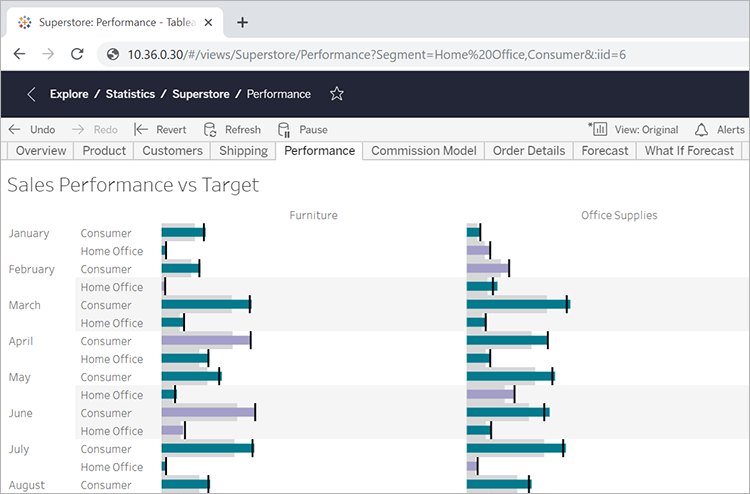
Furniture in Central
Per mostrare più coppie di campi/valore, separale con una e commerciale:http:<servername>/#/views/Superstore/Performance?Region=Central&Category=Furniture
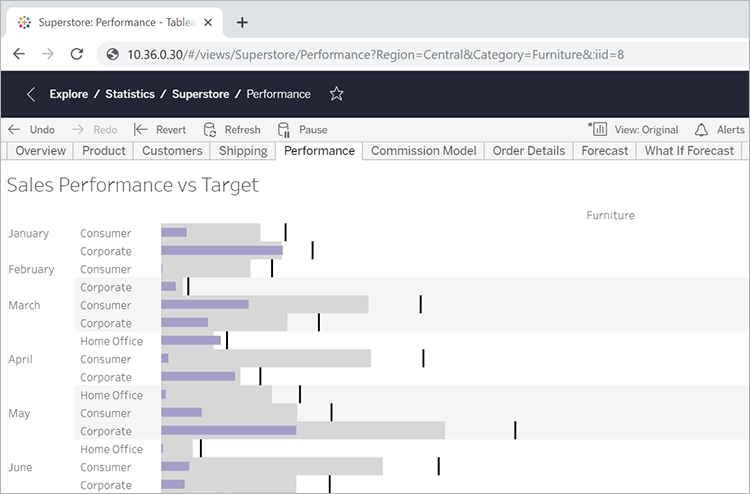
Filtraggio esclusivo
Finora, gli esempi illustrati in questo articolo hanno mostrato tutti i valori dei campi nelle viste risultanti. Per maggiore flessibilità, puoi indicare più valori per un filtro specifico e includere un parametro aggiuntivo che visualizzi solo alcune intersezioni di tali valori.
L’URL seguente descrive la vista di base non filtrata utilizzata in questo esempio, mostrando le vendite del reparto per regione:http://<servername>/#/views/Superstore/Performance
Quindi, per visualizzare le vendite solo per i reparti Furniture e Technology nelle regioni Central e Ovest, aggiungi la stringa di query seguente all’URL di base:?Region=Central,West&Category=Furniture,Technology
Per visualizzare solo le vendite Furniture nella regione Central e quelle di Technology nella regione West, aggiungi il parametro ~s0 alla stringa di query:?Region~s0=Central,West&Category~s0=Furniture,Technology
L’URL finale è simile al seguente:http://<servername>/#/views/Superstore/Performance?Region~s0=Central,West&Category~s0=Furniture,Technology
Considerazioni speciali sul filtraggio delle date
Quando vuoi filtrare i campi data, tieni presente di come vengono formattate le date e come si comportano in un ambiente di database.
- I valori data (e ora) passati tramite parametro URL devono corrispondere al seguente formato predefinito di Tableau:
yyyy-mm-dd hh:mm:ss - Poiché molti database archiviano le date come valori di data e ora, potrebbe essere necessario includere una parte oraria nel valore fornito nel parametro. La parte oraria è basata su un formato 24 ore, pertanto 10:18 pm viene specificato come 22:18:00.
Parametri della data di esempio
Le stringhe di query di esempio seguenti utilizzano un campo data denominato Data ordine. Come negli esempi precedenti di questo articolo, le aggiungerai all’URL di base della vista.
- Se il tipo di campo Data ordine include solo la data (senza ora) e desideri visualizzare i dati solo per l’8 luglio 2018, la stringa di query sarebbe simile alla seguente:
?Order%20Date=2018-07-08 - Se la Data ordine include la parte oraria, per filtrare l’8 luglio 2018 alle 10:18 pm, la stringa di query potrebbe essere simile alla seguente:
?Order%20Date=2018-07-08%2022:18:00 - Se Data ordine corrisponde solo alla data e desideri applicare un filtro a più date, utilizzerai la virgola, come descritto in precedenza in questo articolo. Ad esempio:
?Order%20Date=2018-07-08,2018-07-09,2018-07-10,2018-07-11
Parametri come filtri DATEPART
Per filtrare in base alla parte della data, utilizza la stessa nomenclatura della gerarchia di date predefinita di Tableau Desktop. Per maggiori informazioni, consulta Funzioni data(Il collegamento viene aperto in una nuova finestra) nella Guida di Tableau.
| year(Order%20Date) | Intero |
| quarter(Order%20Date) | Numero intero compreso tra 1 e 4 |
| month(Order%20Date) | Numero intero compreso tra 1 e 12 |
| day(Order%20Date) | Numero intero compreso tra 1 e 31 |
| hour(Order%20Date) | Numero intero 0-23 |
| minute(Order%20Date) | Numero intero 0-59 |
| second(Order%20Date) | Numero intero 0-59 |
| week(Order%20Date) | Numero intero 1-53 |
| my(Order%20Date) | Numero intero a sei cifre: YYYYMM |
| mdy(Order%20Date) | Numero intero a otto cifre: YYYYMMDD |
